התחל פגישות Skype for Business במהירות על-ידי טעינה מראש של קבצים מצורפים לפגישה בעת הגדרת פגישה מקוונת ב- Outlook. באופן זה, כאשר המשתתפים מצטרפים לפגישה, הכל מוכן.
העלאת קבצים מצורפים לפגישה מראש
העלאת קבצים מצורפים לפגישה מראש נותנת לך זמן להתמקד בפגישה כשהמשתתפים מצטרפים.
-
הגדר פגישת Skype for Business ב- Outlook כפי שאתה עושה זאת בדרך כלל.
-
בכרטיסיה הוספה, בקבוצה הכללה, לחץ על צרף קובץ או פריט Outlook ולאחר מכן בחר את הקבצים המצורפים שברצונך להוסיף.
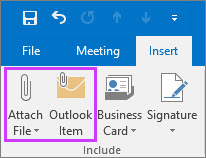
ההודעה שלך תראה שקבצי הפגישה צורפו להזמנה לפגישה.

-
באפשרותך גם לצרף קובץ שנמצא בענן, למשל ב- OneDrive לעבודה או לבית הספר. עם זאת, הקובץ לא ייטען מהמיקום בענן עד תחילת הפגישה.
הערה: בשלב זה, לא ניתן להציג קובץ PowerPoint מהענן. באפשרותך לפתוח את הקובץ ולאחר מכן לשתף את המסך.
-
זהו זה. כעת נותר רק לבדוק שוב את המידע וללחוץ על שלח.
הערה: באפשרותך להוסיף קבצים מצורפים לפגישה בכל עת לפני הפגישה על-ידי עדכון ההזמנה המקורית לפגישה ושליחת העדכון.
שימוש בקבצים המצורפים בפגישה
הקבצים המצורפים שכללת בהזמנה לפגישת Skype for Business מופיעים בחלון הפגישה באופן אוטומטי כשהמשתתף הראשון מצטרף לפגישה.
-
בחלון הפגישה, אנשים יכולים לראות שיש קבצים מצורפים לפגישה לפי ההודעה בפס הצהוב וכן לפי הנקודה הכתומה לצד לחצן הצג.

-
כדי לאחזר את הקבצים המצורפים לפגישה, לחץ על לחצן הצג ולאחר מכן בחר נהל תוכן.
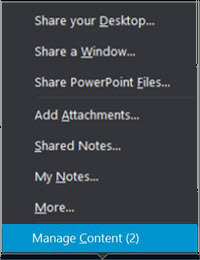
-
כדי להציג את קבצי הפגישה, לחץ על לחצן פתח את הקובץ.
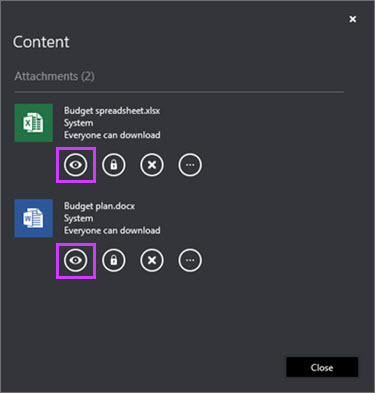
באפשרותך גם לבצע פעולות אחרות עם קבצים מצורפים בדף זה.
לחץ על אפשרות זו
לביצוע פעולה זו

הורד את הקובץ המצורף לפגישה.

קבע מי יכול להוריד את הקבצים המצורפים (כולם, מציגים, מארגן). כברירת מחדל, רק למארגן ולמציגים יש גישה אוטומטית לתוכן. אם יש משתתפים מחוץ לארגון שלך, מומלץ להקפיד לשנות אפשרות זו ל'כולם'.

הסר את הקובץ המצורף לפגישה מהפגישה.

אפשרויות נוספות, כגון שמירה בשם ושינוי השם של הקובץ המצורף לפגישה.
הערה: לא ניתן לבצע פעולות שמירה בשם ושינוי שם עבור קבצים מצורפים בענן.
שינוי שם הקובץ הוא זמני ואינו משנה את שם הקובץ המצורף בלוח השנה. כמו כן, אם הפגישה תתחיל מחדש לאחר שינוי שם, שינוי השם יאבד והשם המקורי ישוחזר.
הערות:
-
אינך רואה תכונה זו בלקוח Skype for Business עדיין? המשך לעקוב. היא תישלח אליך בעדכון Microsoft 365 קרוב.
-
אם עדיין אינך רואה תכונה זו ואתה חושב שעליך לעשות זאת, פנה לצוות התמיכה הטכנית במקום העבודה שלך לקבלת סיוע, ושלח להם קישור לנושא העזרה למנהלי מערכת הפעלה או ביטול של האפשרות לטעון מראש תוכן לפגישות באמצעות Outlook.










